360安全卫士怎么不显示任务栏的U盘小图标?
百度经验 发布时间:2020-09-14 17:17:57 作者:喜欢数码技术的语文老师  我要评论
我要评论
360安全卫士怎么不显示任务栏的U盘小图标? 电脑每次插入U盘都会显示一个小图标,不想显示小图标,该怎么操作呢?下面我们就来看看详细的教程,需要的朋友可以参考下
在我们的电脑上插入U盘后,电脑任务栏上往往会显示一个U盘小图标。如果我们不想有这样的显示,可以选择关闭它,该怎么关闭呢?下面我们就来看看详细的教程。

1、找到桌面上的快捷方式,双击打开程序

2、进入程序主页,右上角找到【主菜单】选项卡单击

3、选择下拉菜单中的【设置】单击

4、进入【360设置中心】页面,选择【安全防护中心】打开下一级菜单

5、选择下一级菜单中的【U盘安全防护】点击

6、在右侧窗口,看到【插入U盘后在任务栏显示U盘小图标】选项已经被勾选

7、点击【插入U盘后在任务栏显示U盘小图标】选项,去掉勾选后,点击【确定】,保存设置即可

以上就是电脑不显示任务栏的U盘小图标的小技巧,希望大家喜欢,请继续关注脚本之家。
相关推荐:
相关文章

360安全卫士怎么禁止使用P2P技术加速升级? p2p加速关闭方法
360安全卫士怎么禁止使用P2P技术加速升级?360安全卫士中的P2P/P2S技术加速升级有可能会导致电脑变慢,也可能会损伤磁盘,该怎么关闭这个功能呢?下面我们就来看看p2p加速2020-09-02 360安全卫士怎么设置全盘杀毒时也扫描压缩包?电脑使用360安全卫士扫描的时候,想要扫描压缩包,该怎么扫描呢?下面我们就来看看详细的教程,需要的朋友可以参考下2020-03-20
360安全卫士怎么设置全盘杀毒时也扫描压缩包?电脑使用360安全卫士扫描的时候,想要扫描压缩包,该怎么扫描呢?下面我们就来看看详细的教程,需要的朋友可以参考下2020-03-20
dll文件缺失怎么办?360安全卫士轻松修复dll文件缺失的方法
这篇文章主要介绍了dll文件缺失怎么解决?360安全卫士轻松修复dll文件缺失的方法,需要的朋友可以参考下2019-09-05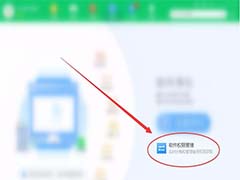 360安全卫士怎么管理电脑软件权限?360安全卫士管理电脑软件很简单,该怎么管理软件权限呢?下面我们就来看看详细的教程,需要的朋友可以参考下2019-01-17
360安全卫士怎么管理电脑软件权限?360安全卫士管理电脑软件很简单,该怎么管理软件权限呢?下面我们就来看看详细的教程,需要的朋友可以参考下2019-01-17 360安全卫士怎么使用360弹窗过滤?电脑总是出现很多弹窗,很烦人想要过滤弹窗,该怎么操作呢?我们可以使用360安全卫士来实现,下面我们就来看看详细的教程,需要的朋友可2019-01-09
360安全卫士怎么使用360弹窗过滤?电脑总是出现很多弹窗,很烦人想要过滤弹窗,该怎么操作呢?我们可以使用360安全卫士来实现,下面我们就来看看详细的教程,需要的朋友可2019-01-09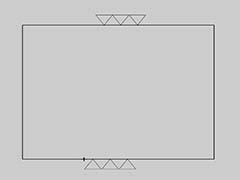 360安全卫士怎么查看局域网中的计算机使用的流量?局域网中有很多计算机,想要看看自己使用了多少流量,该怎么查看呢?我们今天就来看看使用360安全卫士查看计算机流量的教2018-05-03
360安全卫士怎么查看局域网中的计算机使用的流量?局域网中有很多计算机,想要看看自己使用了多少流量,该怎么查看呢?我们今天就来看看使用360安全卫士查看计算机流量的教2018-05-03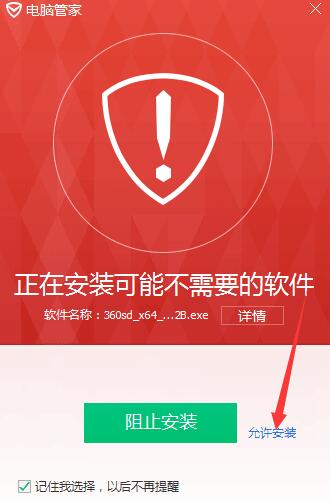
360安全卫士无法安装怎么办?360安全卫士产品无法安装问题的解决方案(全
360安全卫士无法安装怎么办?是很多用户都比较头疼的问题,试了很多办法都没法彻底解决,今天小编就给大家分享有效而全面的360安全卫士产品无法安装问题的解决方案,如果你2018-03-15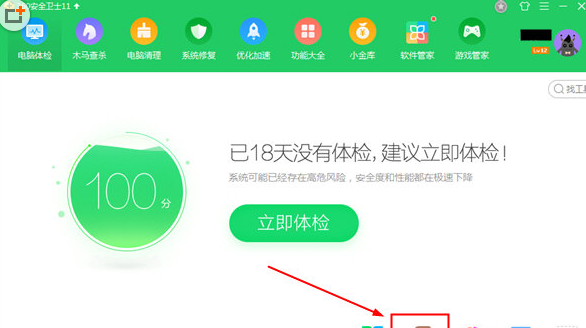 360安全卫士是一款十分强大的杀毒软件,在这里可以轻松的维护你的电脑,让你的隐私得到保证,但是很多人不知道DLL文件丢失了该怎么办,那么下面我们就跟随这篇文章一起来看2017-11-09
360安全卫士是一款十分强大的杀毒软件,在这里可以轻松的维护你的电脑,让你的隐私得到保证,但是很多人不知道DLL文件丢失了该怎么办,那么下面我们就跟随这篇文章一起来看2017-11-09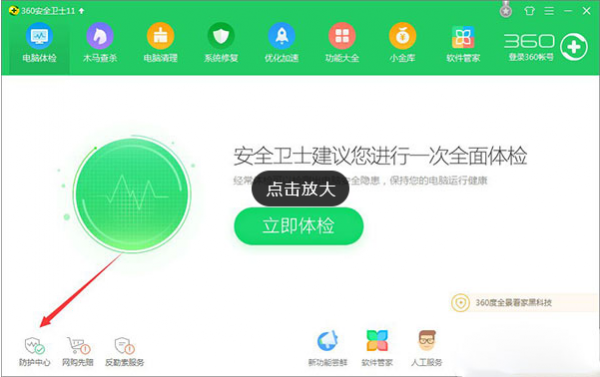
360安全卫士怎么屏蔽垃圾网页?360卫士网页黑名单设置教程
360安全卫士是一款使用十分广泛的软件,可以十分安全的维护你的电脑,很多时候都会遇到垃圾网页,影响大家正常上网,那么我们应该如何使用360软件来屏蔽这些网页呢,感兴趣2017-10-20360安全卫士解决视频播放错误怎么办?无法调出flash解决办法
不少小伙伴们在打开网页的时候出现无法调出flash的情况,不知道怎么回事总是出现图片加载不出来,网页打不开,flash出现破损的情况,因此就让小编给大家详细的讲讲解决办法2017-08-16


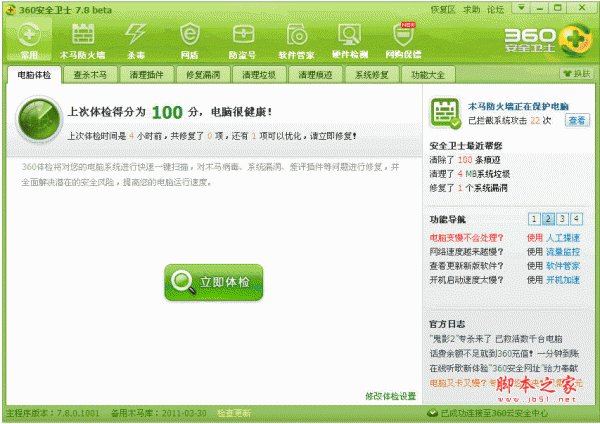


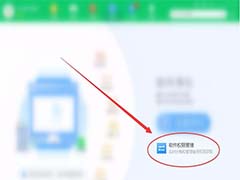

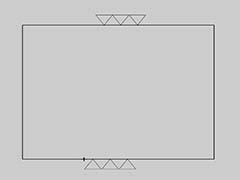
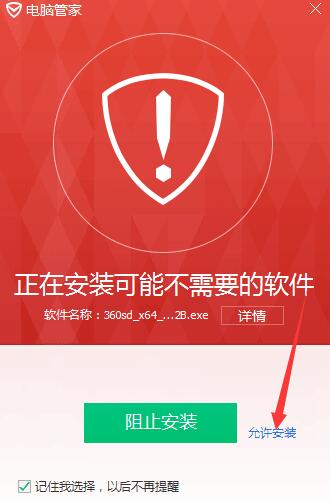
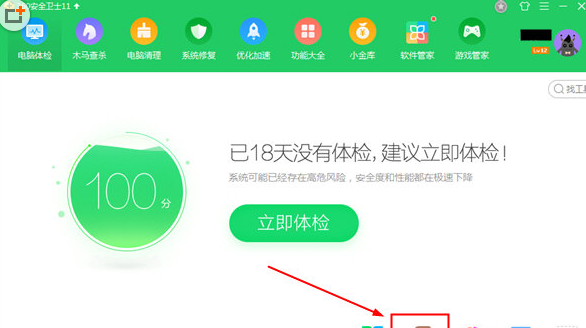
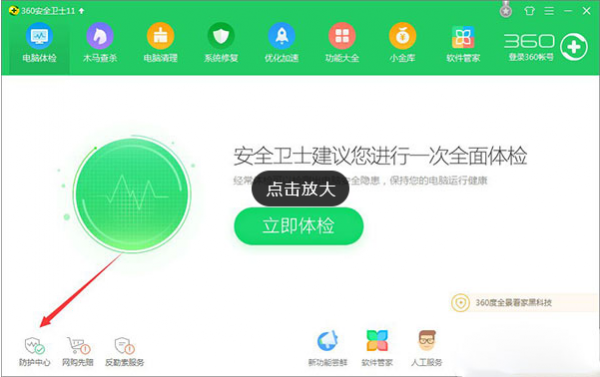
最新评论